FreeBoxアプリケーション:無料のボックスにさまざまなアプリをインストールする方法?, FreeBoxポップサーバーのインストール方法、無料のチュートリアルを無料で起動する
FreeBoxポップサーバーのインストール方法、無料のチュートリアルを無料で起動する
Contents
- 1 FreeBoxポップサーバーのインストール方法、無料のチュートリアルを無料で起動する
- 1.1 FreeBoxアプリケーション:無料のボックスにさまざまなアプリをインストールする方法 ?
- 1.2 FreeBoxポップアプリケーションはどのように管理されていますか ?
- 1.3 FreeBox Popからアプリケーションをインストールする方法 ?
- 1.4 Freestore:Freebox Revolution Application Boutique
- 1.5 FreeboxDeltaまたはRevolutionからアプリケーションをインストールする方法 ?
- 1.6 FreeBoxアプリケーション:携帯電話からボックスを管理する
- 1.7 FreeBoxサブスクライバー領域:新しいFreeBoxアプリケーション
- 1.8 FreeBoxポップサーバーのインストール方法、無料のチュートリアルを無料で起動する
から FreeBox OQEEアプリ, これができることは次のとおりです。
FreeBoxアプリケーション:無料のボックスにさまざまなアプリをインストールする方法 ?
FreeBoxは、接続されたマルチメディアボックスとして機能し、オンラインストアから直接インストールされている幅広いアプリケーションに対応できます. ミニ4KとポップはAndroid TVで動作し、DeltaとRevolutionは無料の所有者インターフェイスを使用しています. FreeBoxにアプリケーションをインストールする方法だけでなく、FreeBox用のモバイルアプリケーションからボックスとそのテレビサービスを構成する方法も詳細に発見します.
- 本質的なもの
- すべてのオペレーターのボックスはaを提供します FreeBoxアプリの幅広い選択 無料または支払い.
- 彼のfreeboxによると、あなたはに行かなければなりません Google Playストア どこ フリーストア アプリケーションをインストールします.
- そこには フリーボックスポップ, Chromecastの互換性のあるポッププレーヤーは、あらゆる種類のアプリケーションの最も幅広い選択肢を提供するものです。.
- 存在する FreeBoxモバイルアプリケーション AからZまでのボックスを管理することを可能にし、高度な管理インターフェイスとして機能します.
2023年9月22日のページ情報を更新しました.
FreeBoxポップアプリケーションはどのように管理されていますか ?

フリーボックスミニ4Kとフリーボックスポップは2つです トリプルプレイオファー プレイヤーミニ4Kとプレーヤーポップボックスを介してテレビサービスを備えたオペレーターの. これらの2つのボックスは、 Android TVオペレーティングシステム. したがって、Google Playストアにはこれら2つのボックスからアクセスでき、追加のアプリケーションを幅広く選択できます.
2022年末以来、FreeBox Mini 4Kの終わり、 FreeBox Mini 4Kは利用できなくなりました サブスクリプションについて. 2023年9月22日現在、Xavier Nielのオペレーターは、 4つのオファー : そこには 革命, そこには ポップ, そこには デルタ そしてその デルタs.
Freeはまた、Oqeeと呼ばれるAndroid TVに基づいて、内部的に独自のテレビアプリケーションを開発しました. これ FreeBoxアプリケーション Android TVインターフェイスの最適化を提供し、フリーボックステレビのすべてのコンテンツにアクセスできるようにします:220の基本チャネル、My Canal Bouquetの50チェーン、および他のすべての利用可能なサービス:Amazon Prime、Netflix、Disney. ポッププレーヤーでのみ利用できます。 Player Mini 4Kは、基本的なネイティブAndroid TVインターフェイスに基づいています.
から FreeBox OQEEアプリ, これができることは次のとおりです。
- 直接制御 戻ってプログラムを開始するか.
- に含まれるすべてのチャネルのリプレイ、ライブ、VODのサービスにアクセスするFreeBox TVアプリケーション.
- お気に入りの無料クラウドプログラムを録音し、100時間以内に含まれています.
- スペースをカスタマイズします ディスプレイレベルでの好み.
利用可能なインターネットオファーを比較します ?
無料のJechangeサービス
利用可能なインターネットオファーを比較します ?
FreeBox Popからアプリケーションをインストールする方法 ?
に行くだけです メインメニューフリーボックステレビ. 左側には、アプリケーション、YouTube、TVタブが表示されます(ポッププレーヤー向けのOQEE TV). 続いている アプリケーション, Android TV Playストアにアクセスしています. FreeBoxアプリケーションをインストールするアプローチは非常に簡単です。目的のアプリケーションをクリックしてダウンロードを起動するだけです。.
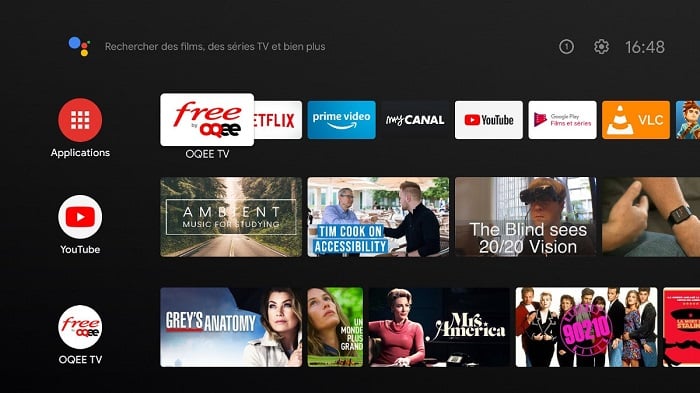
OQEEまたはAndroid TVストアから存在するアプリケーションの選択がわずかであることがわかった場合、 代替ソリューション より多くのアプリケーションへのアクセスを許可します. しかし、彼らが最適化されていないので、彼らがあなたのプレーヤーにすべて問題なく動作することは確かではありません. 3つの主な選択肢が存在します。
- これを使ってWebブラウジング プレイヤーから、Google Playストアサイトにアクセスしてから、そこから目的のアプリケーションをダウンロードしてください.
- などの他の市場をインストールしますAmazon App Store または aptoid.
- 通り抜けます APKファイル (Androidパッケージ)Android TVアプリのインストールファイルですが、ここでもポップとミニ4Kプレーヤーの上を歩くことを保証するものはありません.
ポッププレーヤーには、OQEEから有料のFreeBoxアプリを最初に購入する際にセキュリティコードが作成されます。 コンテンツへのアクセスを保護します. それを変更するには、行く必要があります 設定, それから サブスクリプションとコード, そして最後に 購入コード.
知っておくとよいでしょう FreeBoxDelta で利用できる ポリエポップ, アプリケーションのダウンロードは、 フリーボックスポップ. フリーボックスデルタを選択した場合 Apple TV 4K 128 GBケース, その後、アプリケーションのダウンロードが完了しました アップルストア.
Freestore:Freebox Revolution Application Boutique

Freebox PopやDeltaとは異なり、Freebox Revolution CaseはAndroid TVインターフェイスでネイティブに実行されません. で動作します 無料の所有者オペレーティングシステム Androidターニングボックスほど自由を提供しない. 古いオペレーターボックス (クリスタルやフリーボックスHDのように)このフリーボックスアプリにもアクセスできます.
FreeBox Deltaの提供は、テレビサービスのないインターネットパッケージであるため、標準のデルタとは異なることに注意してください。 プレーヤーのケースはありません オファーに含まれています.
革命のリリース以来、Freeはすべてのアプリケーションを公式ストアで提供しています。 フリーストア. オペレーターは、Google Playストアやその他の重要な市場ですでに既存のアプリを開発することにより、盲目で最大数のアプリケーションを提供しようとします。.
フリーボックスポップのリリース以来、Abonten Deltaとしてポッププレーヤーを選択することは可能です。ポッププレーヤーを選択してください サブスクリプション時のAppleTV 4Kケースの代わりに. 読者の48か月間、月額2.99ユーロを支払う必要はありませんが、後者の例外的な音とイメージの恩恵を受けることはありません.
以下の表は、異なるものをまとめたものです FreeBoxオファー 現在利用可能:
FreeboxDeltaまたはRevolutionからアプリケーションをインストールする方法 ?
のために FreeBoxアプリケーションをダウンロードします 無料の店から、もちろんあなたのテレビの住宅を持っていて、あなたのテレビに接続する必要があります. それからあなたは:
- 無料キーを押します FreeBox TVアプリケーションのメインメニューに移動するFreeBoxリモートコントロールの.
- を選択無料ストアタブ リモートコントロールの方向矢印を使用します OKを押します.
- インターフェイス内をナビゲートして、を見つけます 望ましいアプリケーション, テーマまたは検索バーから直接それらを求めることによって.
- 目的のアプリケーションページに一度, ダウンロードを押します.
ダウンロードはバックグラウンドタスクと 通知 インストールが終了したら警告します. 有料アプリケーションの場合、それらはに追加されます 次の月次請求書 FreeBoxサブスクリプションの.
FreeBoxアプリケーション:携帯電話からボックスを管理する
これは完全に無料のアプリケーションであり、 フリーボックスを管理します 電話やタブレットから(特にテレビサービス). オンラインスペースまたはインターフェイスのフリーボックス管理ツールと同様の機能を満たします FreeBox OS. FreeBox Connectと呼ばれる別のアプリケーションがあります。. オペレーター自身が開発した公式アプリです.
インターネットボックスを探しています ? インターネットのオファーを発見して、あなたのニーズに最適なパートナーオファーを利用するために、自分自身をガイドしましょう.
09 71 07 88 21無料のJechangeサービス
FreeBoxアプリをダウンロードしてインストールする方法 ?
FreeBoxアプリ 3つのモバイルインターフェイスで利用できます:iOS(App Store)、Android(Play Store)、BlackBerry OS. デバイスのアプリケーション購入プラットフォームにアクセスする必要があります 「FreeBox」を探してください. アプリケーションは最初の結果に表示される必要があります:それは 黒い無料のロゴ そして言及とともに 「FreeBoxSas」. ダウンロードするだけで、そのインストールはストライドで行われます. 数MBしか作るアプリケーションでは、非常に高速でなければなりません.
これで、インストールしたばかりのアプリをそのfreeboxと同期する必要があります. そのために必要です:
- モバイルまたはタブレットがに接続されていることを確認してください WiFiネットワーク あなたのフリーボックスの.
- FreeBoxアプリケーションを起動します ボックスモデルを選択してください.
- メッセージが表示されます フリーボックスサーバーケース, モバイルデバイスに連絡するための許可を要求します. 受け入れる.
- 無料のボックスにアプリケーションからアクセスできるようになりました.
かなり使用できますFreeBoxアプリケーション デバイスにインターネットにアクセスできる限り、外に出入りすることによって:モバイルネットワーク(3G、4G、5G)またはWiFi経由.
FreeBoxアプリの主な機能は何ですか ?
このアプリはaを結び付けます 多数のツール その箱にリンクされ、フリーボックスモバイルサブスクライバースペースとして機能します. FreeBoxアプリケーションの主な機能は次のとおりです。
- フリーボックスの内容を携帯電話から閲覧しますファイルタブ. FreeBoxのハードドライブに保存されているすべてのファイルとアプリケーションを視覚化し、スマートフォンと互換性のあるものを直接開くことができます:画像、ビデオ、音楽、PDFドキュメントなど. この方法で可能です 消去 プレイストアまたはフリーストアから以前にインストールされたフリーボックスアプリケーションをシングルクリック.
- 知るために 彼のフリーボックスの状態 フリーボックスサーバーを再起動します. l ‘[フリーボックス状態]タブ そのアクティビティ、その下降と直立、およびさまざまなIP(デバイス)が無料のWiFiに接続されているアドレスに関するいくつかの情報を提供します. アプリから、 「フリーボックスを再起動」ボタン. これにより、特に利用可能な最新の更新をインストールできます.
- 視覚化して、通話を詳細に参照してください 受信および発行されたすべての呼び出し 固定回線が無料なので. l ‘ジャーナルタブ 通話は、私たちに連絡した、または電話をかけたすべての数値を表示します. このインターフェイスから、それを押して選択した番号を直接呼び出すことができます.
- 写真の同期:この追加機能を使用すると、モバイルデバイスに保存されているすべての写真を保存し、フリーボックスのハードドライブに送信できます. FreeBoxに接続されたテレビで写真を利用したい場合、これは実用的です. あなたは開く必要があります写真同期タブ, そして押します バックアップを開始します. ファイルのコピーは、同期する写真の量に応じて数分かかる場合があります. 名前の写真/「スマートフォンの名前」があるフォルダーは、FreeBoxのハードディスクのディレクトリに作成されます.
- すべてのデバイスへの安全なアクセス WPS関数を介してWiFiでそのフリーボックスに接続します. また、子供のコンピューターへのアクセスを制限し、使用時間を制限することにより、親のコントロールを定義することもできます. このためには、アクセスとフィルターのルールを作成する必要があります。ペアレンタルコントロールタブ, 次に、パスワードを示し、最後に制限するデバイスを選択します. カレンダーが表示されます:目的の時間を選択し、Blockを押して検証してからOK.
また、フリーボックスアプリケーションから、サブスクリプションに含まれるテレビカタログの最新ニュースについて問い合わせたり、レコードを管理したり、フリーボックスアラームを構成したりすることもできます。.
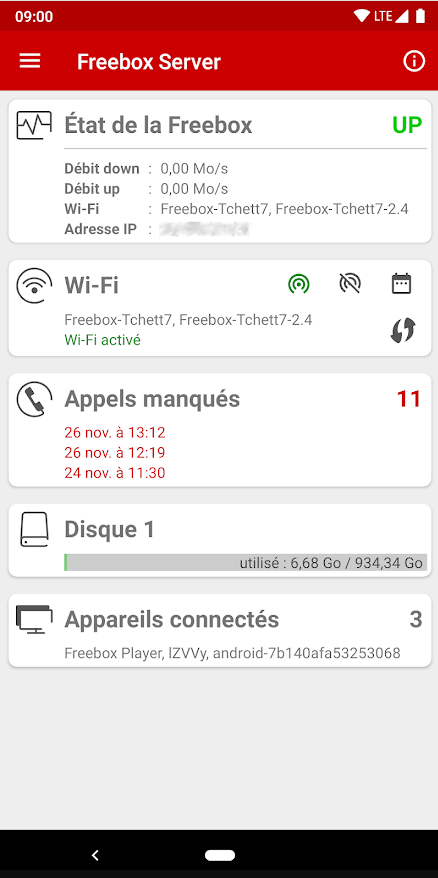
利用可能なインターネットオファーを比較します ?
無料のJechangeサービス
利用可能なインターネットオファーを比較します ?
FreeBoxサブスクライバー領域:新しいFreeBoxアプリケーション
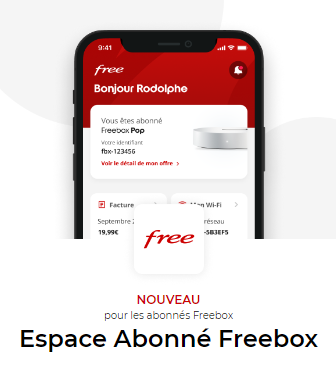
で 2023, Freeが発表しました 新しいアプリ FreeBoxの場合: FreeBoxサブスクライバースペース.
後者は、オペレーターのインターネットサブスクライバーを対象としています. それは彼らが彼らから彼らの顧客アカウントを単純に管理することを可能にします スマートフォン. したがって、このアプリケーションは、無料のボックスからではなく、スマートフォンやタブレットからダウンロードするため、厳密に言えばFreeBoxアプリケーションではありません.
アプリケーションで FreeBoxサブスクライバー領域, useuはそれを管理して理解することができます 請求書, しかし、彼をチェックして修正します 個人的な情報 彼のスマートフォンから. それも可能です 共有 アクセス Wi-Fiコード FreeBox. 最後に、FreeBoxサブスクライバーエリアアプリケーションでは、 伴奏 セクションからパーソナライズされたオンライン 支援.
09/20/2023に更新されました
テレコムの技術的な宇宙に情熱を注いでいるジャンは、2021年1月にEchos du Netに取り組み始めました. 彼の好きなテーマ ? オペレーター無料に関連するテーマに関する記事.
FreeBoxポップサーバーのインストール方法、無料のチュートリアルを無料で起動する

昨日、最初の出荷の時間が鳴りました、フリーボックスポップは加入者のリビングルームに座り始めます. AからZまで初心者に同行するために、昨日そのYouTubeアカウントで無料で公開された一連の非常に実用的なチュートリアルを無料で公開します. それらの2つは、ボックスサーバーのインストールに関するものです. 1つ目はADSLサブスクライバーと2番目のターゲットファイバーの顧客を支援します. さまざまな指示と従うべきすべての手順があります。たとえば、ファイバー接続のSFPモジュールを見つける場所や光ガーターの挿入方法. チュートリアルは、閉塞が発生した場合にいくつかのヒントを提供し、WiFiまたはイーサネットでデバイスを接続する方法を説明します.
午前10時48分に07/17/2020に投稿